Unity の更新などにあわせて、古くなった Android Studio をアップデートしようとしても「Update and Restart」の選択肢が表示されず「Download」や「Update Now」しかないことがあります。


これは、Android Studio がメジャーアップデートしてしまったため、新しくダウンロードして再度インストールする必要がある状態のようです。Android Studio を更新してもよいのですが、現在の Unity 2019 だと Unity Hub から Android SDK, NDK をインストールできるようになっています。(こっちが推奨)
Unity の公式マニュアルだと 2019.3 と 2018.4 では解説する内容・方法が異なっています。インストールしている Unity ごとに SDK, NDK の期待するバージョンが異なる 1 のですが、Unity Hub はこれをうまく Unity バージョンごとに設定してくる感じになりそうです。
というわけで Android Studio ではなく、Unity Hub から Unity ごとに専用の SDK, NDK をインストールしてみます。
Unity Hub
「インストール」から SDK, NDK を設定するバージョンの Unity の「...」を選択し「モジュールを加える」を選択します。

インストールできるモジュールの一覧が表示されるので、「Android SDK & NDK Tools」を選択し、インストールを実行します。

確認
正しくインストールが完了したのか確認してみます。
Edit>Preferences>External Toolsを表示

Android の JDK, SLK, NDK のパスをコピーしてみて、フォルダーが存在するか確認してみます。

どうやらうまく設定できているみたいです。
Android Studio の再インストール例
補足として Android Studio の再インストール方法も記録しておきます。
Android Studio のダウンロード ページを開いて、Android Studio を再度ダウンロードしてください。
Android NDK のセットアップ
IL2CPP を利用する場合は「Android NDK」が必要になります。以下のウェブページからダウンロードします。
Unity に対応するバージョンは次のとおりです。2
| Unity version | NDK version |
|---|---|
| 2017.4 | LTS|r13d |
| 2018.4 | LTS|r16b |
| 2019.1 | r16b |
| 2019.2 | r16b |
| 2019.3 | r19 |
NDK バージョン依存は Android Studio のバージョンが Unity のバージョンに強制されることになるため、やはり Unity Hub を利用したほうが環境を分離できてよさそうです。
設定
Android Studio の SDK を利用するときは、パスの設定を直接指定する必要があります。
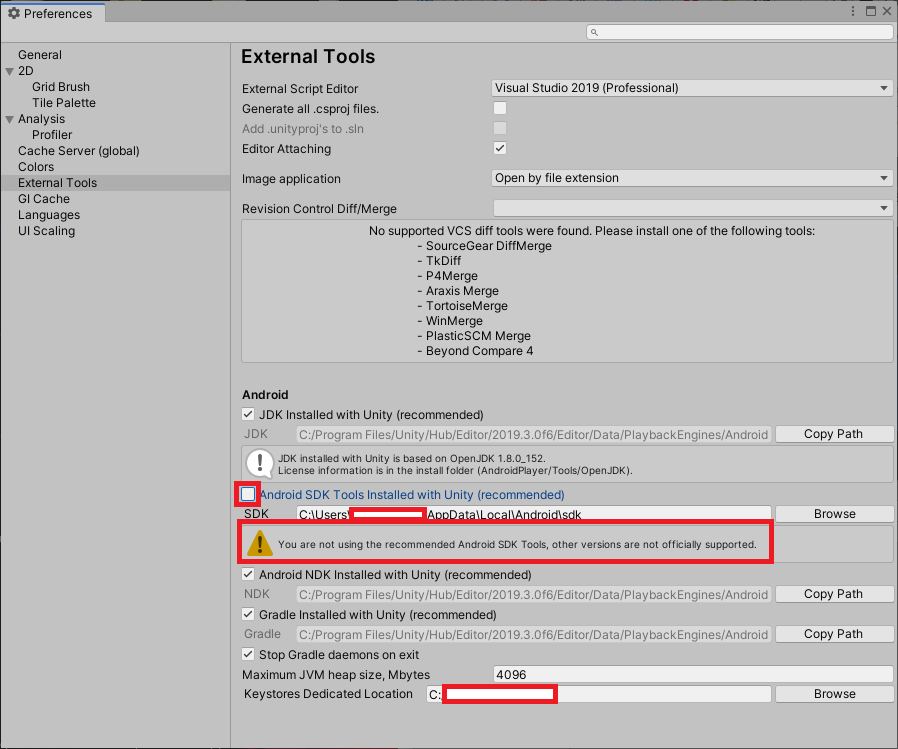
しかし、上図のように、Unity のバージョンが期待する SDK のバージョンと一致しないなどの問題が発生しやすいため、Unity Hub からの設定が推奨になりそうです。
参考
- Android SDK, NDKをUnity Hubからインストールする方法
- Qiita - Unity2018インストールからAndroidビルドするまでの手順
- woshidan's blog - 古いAndroid Studioのアップデート

Unityの教科書 Unity2019完全対応版 2D&3Dスマートフォンゲーム入門講座 (Entertainment&IDEA)
- 作者:北村 愛実
- 発売日: 2019/06/28
- メディア: 単行本

リーダブルコード ―より良いコードを書くためのシンプルで実践的なテクニック (Theory in practice)
- 作者:Dustin Boswell,Trevor Foucher
- 発売日: 2012/06/23
- メディア: 単行本(ソフトカバー)
-
Unity の公式マニュアル「 System requirements 」などを参考に↩
-
こちらも Unity の公式マニュアル「System requirements」などを参照↩